Czym jest formularz białej listy?
Formularz białej listy to rodzaj formularza używanego przez właścicieli serwerów gier w celu ograniczenia dostępu do serwera tylko do określonych graczy. Pozwala on graczom ubiegać się o dostęp do serwera poprzez przesłanie swoich informacji, a właściciel serwera może następnie przejrzeć zgłoszenia i zdecydować, którym graczom zezwolić na dostęp do serwera. W tym samouczku przejdziemy przez trzy różne sposoby aby utworzyć formularz białej listy online, w tym za pomocą Formularzy Google, tworząc formularz hostowany na własnym serwerze i osadzając formularz za pomocą wtyczki do WordPressa.
Korzystanie z Formularzy Google (zalecane):
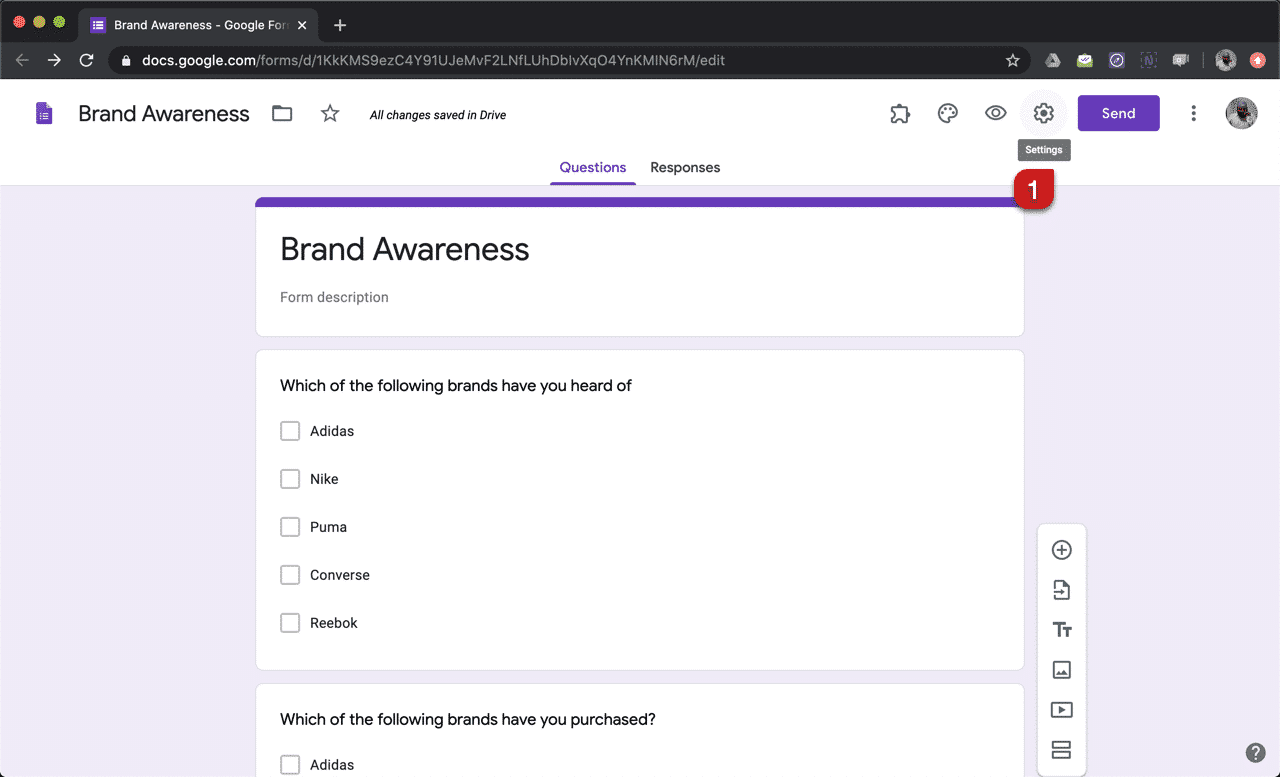
Formularze Google to popularny kreator formularzy online, który jest darmowy i zapewnia prosty i przyjazny dla użytkownika interfejs do tworzenia formularzy. Oto jak utworzyć formularz białej listy za pomocą Google Forms:
Samouczek
Krok 1: Przejdź do Formularze Google i utworzyć nowy formularz.
Krok 2: Wybierz typ formularza, który chcesz utworzyć. Możesz wybierać spośród różnych szablonów lub zacząć od zera.
Krok 3: Dodaj pola do formularza, w tym nazwy postaci, Discord i historia postaci.
Krok 4: Skonfiguruj formularz tak, aby po jego przesłaniu wyświetlany był komunikat potwierdzający.
Krok 5: Skonfiguruj formularz tak, aby wysyłał powiadomienie e-mail do właściciela serwera, gdy formularz zostanie przesłany.
Krok 6: Dostosuj wygląd i sposób działania formularza.
Krok 7: Udostępnij formularz swoim graczom, a właściciel serwera może przeglądać zgłoszenia, uzyskując dostęp do strony odpowiedzi formularza.
Tworzenie formularza hostowanego na własnym serwerze:
Jeśli chcesz mieć większą kontrolę nad formularzem i gromadzonymi przez niego danymi, możesz utworzyć własny formularz hostowane na twoim serwerze. Oto kroki, aby to zrobić:
Krok 1: Wybierz narzędzie do tworzenia formularzy, takie jak Formstack lub JotForm, i zarejestruj konto.
Krok 2: Utwórz nowy formularz i dodaj pola na nazwy postaci, Discord i historię postaci.
Krok 3: Skonfiguruj formularz tak, aby po jego przesłaniu wyświetlany był komunikat potwierdzający.
Krok 4: Skonfiguruj formularz tak, aby wysyłał powiadomienie e-mail do właściciela serwera, gdy formularz zostanie przesłany.
Krok 5: Dostosuj wygląd i układ formularza.
Krok 6: Umieść formularz na swojej stronie internetowej lub udostępnij link swoim graczom.
Krok 7: Właściciel serwera może przeglądać zgłoszenia, logując się na swoje konto i uzyskując dostęp do strony zgłoszenia formularza.
Osadzanie formularza za pomocą wtyczki do WordPressa:
Jeśli masz witrynę WordPress, możesz użyć wtyczki, aby osadzić formularz na swojej stronie internetowej. Oto jak to zrobić:
Krok 1: Wybierz wtyczkę do tworzenia formularzy, taką jak WPForms lub Gravity Forms, i zainstaluj ją na swojej witrynie WordPress.
Krok 2: Utwórz nowy formularz i dodaj pola na nazwy postaci, Discord i historię postaci.
Krok 3: Skonfiguruj formularz tak, aby po jego przesłaniu wyświetlany był komunikat potwierdzający.
Krok 4: Skonfiguruj formularz tak, aby wysyłał powiadomienie e-mail do właściciela serwera, gdy formularz zostanie przesłany.
Krok 5: Dostosuj wygląd i układ formularza.
Krok 6: Osadź formularz na swojej stronie internetowej za pomocą skrótu wtyczki.
Krok 7: Właściciel serwera może przeglądać zgłoszenia, logując się na swoje konto i uzyskując dostęp do strony zgłoszeń wtyczki.
Wnioski
Podsumowując, formularz białej listy jest przydatnym narzędziem dla właścicieli serwerów gier do kontrolowania dostępu do swoich serwerów. Niezależnie od tego, czy zdecydujesz się skorzystać z darmowego kreatora formularzy online, takiego jak Google Forms, utworzyć formularz hostowany na własnym serwerze, czy też osadzić formularz za pomocą wtyczki do WordPressa, ważne jest, aby upewnić się, że formularz zbiera niezbędne informacje i jest łatwy w użyciu. Właściciel serwera powinien mieć możliwość przeglądania przesłanych formularzy, więc pamiętaj o skonfigurowaniu powiadomień e-mail lub podaniu linku do strony zgłoszenia.
Skorzystaj z Formularzy Google, jeśli chcesz użyć najprostszego sposobu!
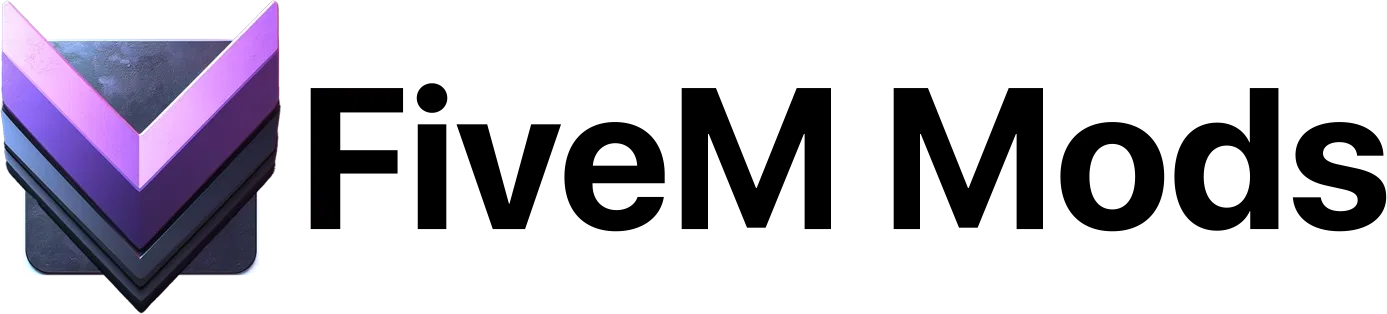
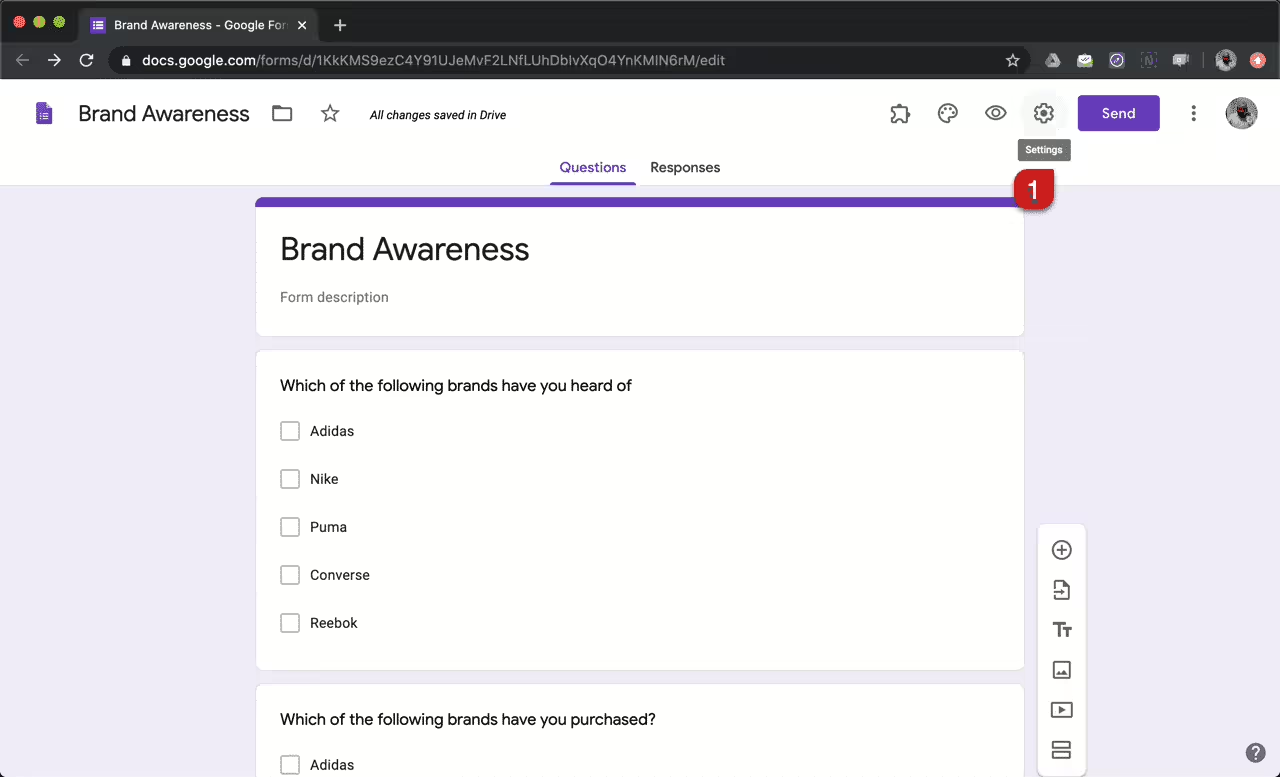



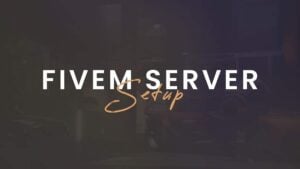
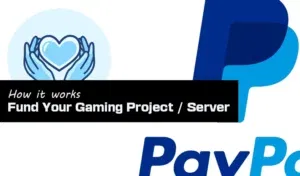
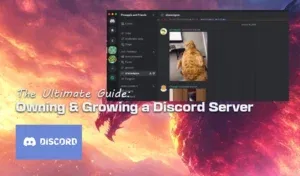






Dodaj komentarz